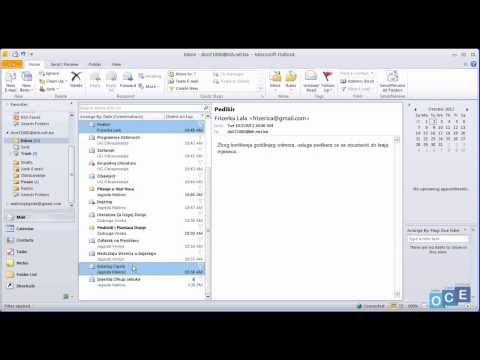
Sadržaj
- Izbornik simbola
- Korak 1
- Korak 2
- 3. korak
- Mapa znakova sustava Windows
- Korak 1
- Korak 2
- 3. korak
- Kodovi znakova
- Korak 1
- Korak 2
- 3. korak
- 4. korak

Microsoft Outlook dio je grupe aplikacija Microsoft Office i koristi se za organiziranje i dijeljenje osobnih i profesionalnih podataka. Najčešće se koristi kao klijent e-pošte, ali uključuje i druge korisne organizacijske alate i resurse, poput kalendara i upravitelja zadataka. Upotreba sretnih lica, koja se obično nazivaju emotikonima, može vam pomoći da dodate osobni pečat porukama e-pošte. Smeška i druge emotikone možete napraviti u programu Microsoft Outlook pomoću izbornika simbola, alata za mapiranje znakova u sustavu Windows ili upisivanjem odgovarajućeg koda znaka na tipkovnici.
Izbornik simbola
Korak 1
Otvorite Microsoft Outlook i stvorite novu poruku e-pošte klikom na gumb "Novo" na programskoj alatnoj traci. S popisa opcija odaberite "Nova poruka e-pošte".
Korak 2
Kliknite karticu "Umetni", odaberite ikonu "Simbol" i na izborniku koji se pojavi odaberite sretno lice. Simbol smajlića bit će umetnut u vašu e-poštu. Ako sretno lice koje želite koristiti nije dostupno, kliknite gumb "Više simbola" na dnu prozora simbola.
3. korak
Odaberite font "Wingdings" s popisa opcija fonta u prozoru "More 'Symbols". Kliknite sretno lice ili simbol koji želite koristiti i on će biti umetnut u e-poštu. Zatvorite dijaloški okvir "Simboli" da biste završili s upisivanjem e-pošte.
Mapa znakova sustava Windows
Korak 1
Kliknite izbornik "Start" u sustavu Windows, odaberite "Svi programi", odaberite "Pribor" i kliknite "Alati sustava". Kliknite "Karta znakova" da biste otvorili mapu znakova u sustavu Windows.
Korak 2
Odaberite "Wingdings" iz izbornika fontova koji će se prikazati za prikaz simbola fontova Wingdings. Dvaput kliknite na sretno lice koje želite dodati u tekstualno polje ispod prozora simbola. Kliknite gumb "Odaberi" da biste označili odabrano lice, a zatim kliknite "Kopiraj" da biste ga dodali u memoriju.
3. korak
Vratite se na Microsoft Outlook i kliknite unutar područja tijela poruke. Zalijepite sretno lice iz svoje memorije u svoju e-poštu pritiskom na CTRL + v.
Kodovi znakova
Korak 1
Držite pritisnutu tipku "Alt" i pomoću numeričke tipkovnice unesite kodove znakova koji odgovaraju sretnim licima koja želite. Nakon što se pojavi simbol, odaberite ga i promijenite font u "Wingdings" pomoću alatne trake "Font" na vrhu Microsoft Outlooka.
Korak 2
Upišite "074" držeći pritisnutu tipku "Alt" kako biste stvorili veliko slovo "J". Odaberite slovo i promijenite font u Wingdings da biste stvorili sretno lice.
3. korak
Upišite "075" dok pritiskate tipku "Alt" kako biste proizveli veliko "K". Odaberite slovo i promijenite njegov font u Wingdings da biste stvorili razočarano ili ravnodušno lice.
4. korak
Upišite "076" dok pritiskate tipku "Alt" kako biste dobili veliko slovo "L". Odaberite ga i promijenite font u Wingdings da biste stvorili tužno lice.